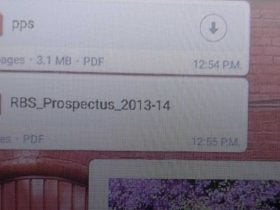HiPoin.com – Awal kemunculannya fitur penghemat data cukup banyak disorot karena fitur ini unik yaitu bisa menghemat penggunaan kuota internet. Mengaktifkan penghemat data di Samsung bisa kamu lakukan dengan mudah karena Samsung salah satu pabrikan yang menyematkan fitur ini secara default di perangkat mereka.
Saya kurang tau pasti apakah data saver atau penghemat data kini masih banyak diminati. Karena memang saya kira fitur ini tidak terlalu berpengaruh dan bermanfaat dalam menghemat penggunaan data internet.
Selain pengaruhnya yang tidak begitu besar murahnya harga paket serta banyaknya kuota internet yang didapatkan kita kini tidak perlu menghemat penggunaan data lagi. Karena jika di aktifkan koneksi internet di latar belakang di beberapa aplikasi hanya akan terganggu.
Akan tetapi apabila kamu ingin mengaktifkannya itu terserah kamu. Selain mengaktifkannya mungkin kamu perlu menonaktifkan penghemat data di HP Samsung yang kamu miliki di beberapa situasi. Kecuali kamu bisa mengecualikan aplikasi tertentu supaya tidak terpengaruh.
Saat kamu menggunakan aplikasi download manager di Android seperti ADM (Advanced Download Manager) dan 1DM penting untuk menonaktifkan data saver. Karena ketika data saver atau penghemat data aktif proses pengunduhan di kedua aplikasi tadi akan terganggu dan rawan gagal.
Nah untuk lebih jelasnya langsung saja saya bahas bagaimana cara mengaktifkan data saver di perangkat Android Samsung. Apabila kamu bertanya fungsi penghemat data di Samsung jawabannya ialah untuk menghemat kuota internet yang kamu miliki supaya tidak cepat habis atau boros.
Namun sebelum lanjut apabila kamu baru menggunakan iPad dan iPhone dan ternyata penggunaan internetnya boros kamu bisa baca artikel mengenai tips hemat data internet di iPad dan iPhone. Apabila kamu tidak mencoba menghemat maka kamu akan kesulitan karena memang penggunanya tidak kita ketahui.
Cara Mengaktifkan Penghemat Data di Samsung Agar Kuota Internet Tidak Cepat Habis
Langkah ke-1: Kamu buka Pengaturan lalu pilih menu Koneksi
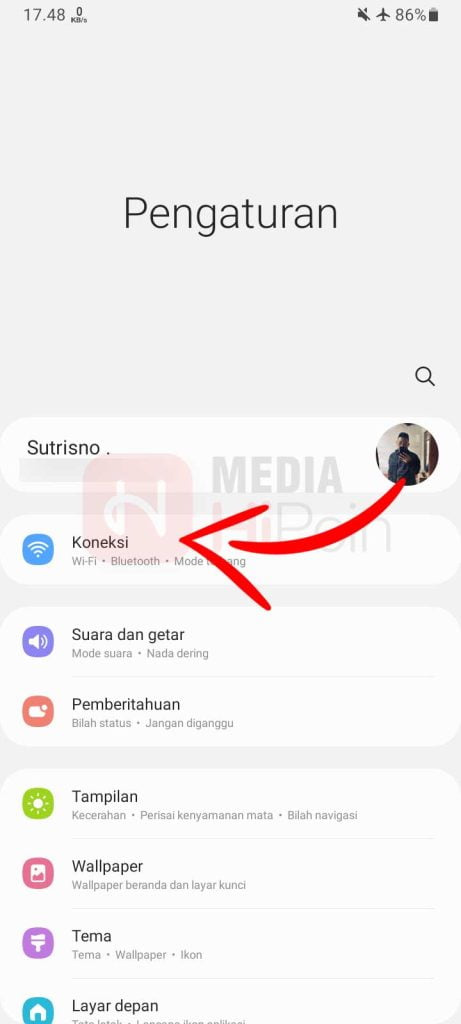
Langkah ke-2: Di menu Koneksi pada bagian Jaringan seluler silakan kamu pilih Penggunaan data
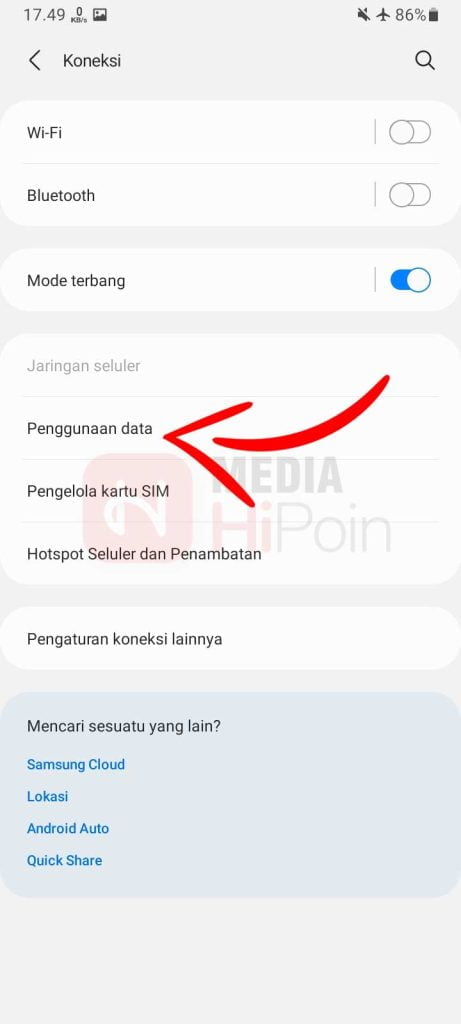
Langkah ke-3: Selanjutnya pilih Penghemat data
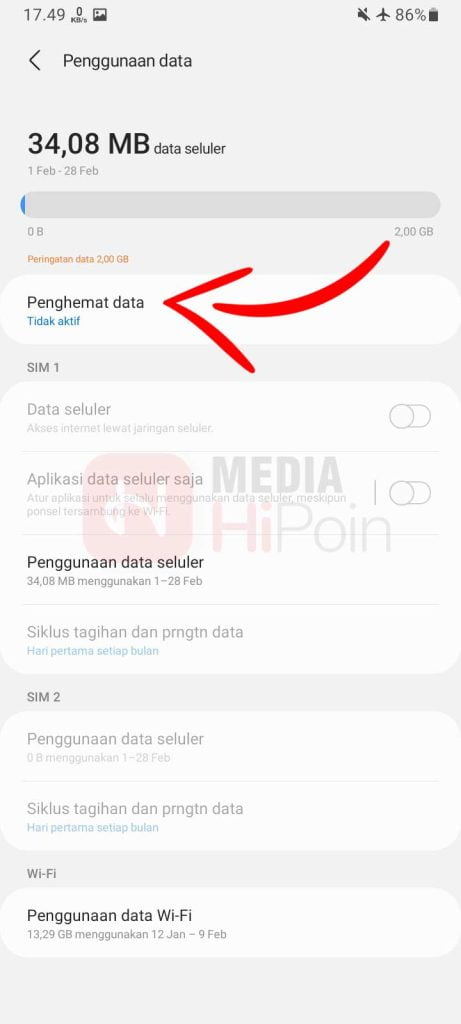
Langkah ke-4: Terakhir kamu bisa aktifkan penghemat data jika sebelumnya belum aktif
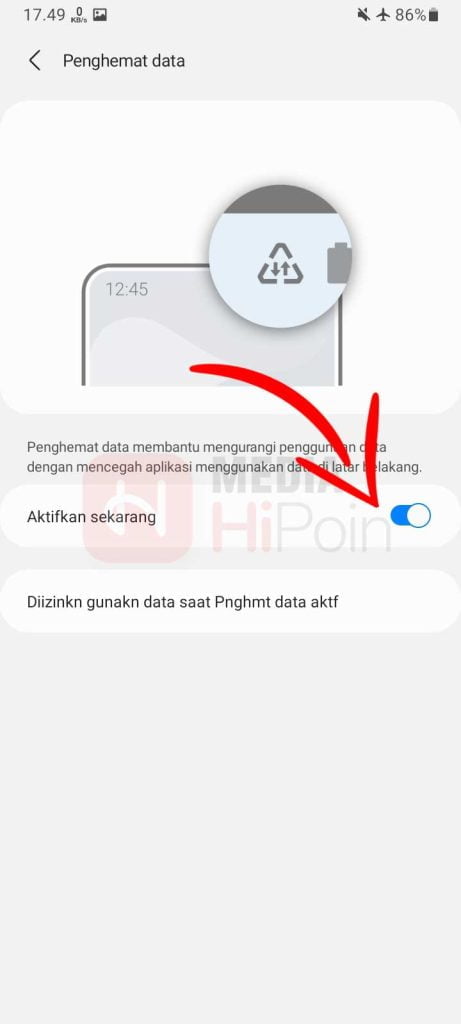
Selain mengaktifkan penghemat data di Samsung pada perangkat yang kamu miliki kamu juga bisa mengaktifkan penghemat data atau data saver yang ada di browser. Cukup banyak aplikasi web browser yang memiliki fitur data saver.
Apabila kamu juga mengaktifkan data saver di browser kinerja penghemat data akan menjadi 2 kali lebih hemat. Tetapi seperti yang saya jelaskan tadi apabila ingin digunakan untuk download file lebih baik penghemat data di perangkat dinonaktifkan terlebih dahulu.
Itu saja yang bisa saya bahas mengenai cara mengaktifkan penghemat data di Samsung. Sebelum saya akhiri bagi kamu yang belum tau cara mengunci pulsa di nomor XL supaya pulsa tidak berkurang atau hilang sendiri kamu bisa baca artikel mengenai fitur kontrol pulsa yang ada di aplikasi MyXL.